10 parasta pikanäppäintä Windows 10:ssä ja niiden käyttö

Tutustu Windows 10:n 10 suosituimpaan pikanäppäimeen ja siihen, miten voit hyödyntää niitä tehokkaasti töissä, koulussa ja muissa asioissa.
QR-koodit ovat saavuttaneet suosiota, koska ne ovat askeleen edellä viivakoodeja, joita käytettiin vain supermarketeissa ja muissa myymälöissä. Lisäksi QR-koodit voivat paljastaa enemmän tietoa kuin viivakoodi ja niitä voidaan jopa käyttää verkkosivujen jakamiseen muiden kanssa. QR-koodin skannaus voi avata tietyn verkkosivuston Android-älypuhelimellasi. Nämä kuvat tunnetaan nimellä URL QR Code, ja ne voidaan luoda helposti Chrome-selaimessasi muuttamalla Chrome Flagsiin liittyviä asetuksia.
Vaiheet URL-osoitteen QR-koodin luomiseen Google Chrome -selaimessa Chrome-lippujen avulla?
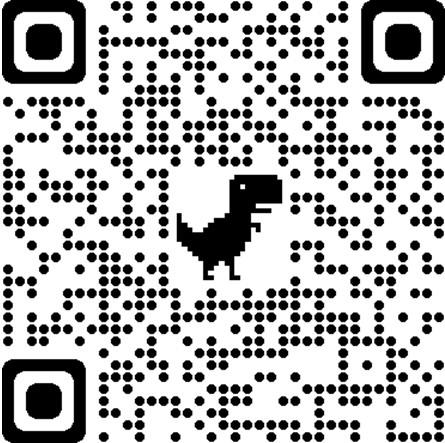
Google Chrome-selain sisältää monia ominaisuuksia, joista ei tiedetä monta. Yksi niistä on kyky luoda QR-koodeja verkkosivulle. Tämä ominaisuus ei kuitenkaan ole kaikkien Chromen käyttäjien käytettävissä, ja se on aktivoitava muuttamalla Chrome Flag -asetuksia. Luo QR-koodi verkkosivuille noudattamalla alla olevia ohjeita.
Vaihe 1 : Käynnistä Google Chrome -selain ja avaa uusi välilehti.
Vaihe 2 : Kirjoita yläosoitepalkkiin chrome://flags ja paina näppäimistön Enter- näppäintä.
Vaihe 3 : Kirjoita QR-koodi yläreunassa olevaan hakukenttään osoitepalkin alapuolella.
Vaihe 4 : Näet automaattisesti asianmukaiset tulokset hakukentän alla. Etsi vaihtoehto Ota käyttöön jakamissivu QR-koodin kautta ja napsauta sen vieressä olevaa ruutua valitaksesi Käytössä avattavasta valikosta.
Vaihe 5 : Sulje tämä välilehti ja avaa mikä tahansa valitsemasi verkkosivusto, niin näet QR-koodigeneraattorin osoitepalkin oikealla puolella.
Vaihe 6 : Napsauta osoitepalkkia ja napsauta kuvaketta, joka muistuttaa neljää pientä laatikkoa, jotka on kiedottu suorakulmaisiin hakasulkeisiin. Kun viet hiiren osoittimen sen päälle, näet ilmoituksen, joka kertoo käyttäjille QR-koodin luomisesta tälle sivulle .
Vaihe 7 : Napsauta yllä olevan vaiheen kuvaketta, niin se näyttää verkkosivun QR-koodin, jonka voit ladata napsauttamalla Lataa- painiketta.
Kun olet ladannut QR-koodin, se latautuu PNG-kuvatiedostona, joka jaetaan muiden kanssa, kuten mikä tahansa muu kuvatiedosto. Kuka tahansa voi skannata kuvan, kun se avataan puhelimellasi avatakseen verkkosivun muutamassa sekunnissa ilman, että sinun tarvitsee kirjoittaa koko URL-osoitetta.
Lue myös: Kuinka luoda Google Mapsin QR-koodi yrityksellesi
Kuinka luoda URL-QR-koodi Google Chrome -selaimessa Chrome-lippujen avulla Android-puhelimellasi?
URL-QR-koodin luomisen vaiheet Android-laitteissa ovat melkein samanlaisia muutamalla muutoksilla. Tässä ovat vaiheet:
Vaihe 1 : Avaa Chrome-selain Android-älypuhelimellasi ja kirjoita uudelle välilehdelle chrome://flags.
Vaihe 2: Kirjoita hakukenttään QR-koodi ja valitse sen lähellä olevista avattavasta valikosta Ota käyttöön.
Vaihe 3 : Kun olet ottanut QR-koodin käyttöön, sinun on napautettava Käynnistä uudelleen -painiketta oikeassa alakulmassa käynnistääksesi Chrome-selain uudelleen. (Älä huoli, et menetä yhtään avattua välilehteä.)
Vaihe 4 : Avaa mikä tahansa URL-osoite, jonka haluat jakaa, ja napauta osoitepalkkia nähdäksesi Jaa-kuvakkeen.
Vaihe 5 : Napauta Jaa-kuvaketta ja valitse näytössä olevista jakamisvaihtoehdoista QR-koodi, niin näet QR-koodin kuvan Android-näytölläsi.
Vaihe 6 : Voit antaa kenen tahansa skannata tämän QR-koodin laitteestaan avatakseen saman verkkosivun laitteellaan.
Huomautus: Tämän vaihtoehdon avulla voit myös skannata minkä tahansa QR-koodin napauttamalla Scan-vaihtoehtoa yllä olevassa näytössä.
Lue myös: Luo tulostettavia QR-koodeja sosiaalisen median profiileihisi
Viimeinen sana URL-osoitteen QR-koodin luomisesta Google Chrome -selaimessa Chrome-lippujen avulla?
Chromen QR-koodigeneraattori on hyödyllinen ominaisuus, joka on kaikkien Chromen käyttäjien saatavilla ilmaiseksi. Se on piilotettu luultavasti siksi, että vaikka QR-koodit ovatkin ihana tekniikka, mutta eivät ole vielä olleet todella suosittuja. QR-koodien todellista potentiaalia ei ole vielä täysin hyödynnetty, ja juuri silloin QR-koodigeneraattorit asetetaan Chrome-selaimen etupuolelle pienellä päivityksellä.
Seuraa meitä sosiaalisessa mediassa – Facebookissa , Twitterissä , LinkedInissä ja YouTubessa . Jos sinulla on kysyttävää tai ehdotuksia, ilmoita meille alla olevassa kommenttiosassa. Otamme mielellämme yhteyttä ratkaisun kera. Julkaisemme säännöllisesti vinkkejä ja temppuja sekä vastauksia yleisiin tekniikkaan liittyviin ongelmiin.
Suositeltua luettavaa:
5 parasta QR-koodigeneraattoria Macille vuonna 2021
Kuinka skannata QR-koodi iPadilla ja iPhonella?
10 parasta ilmaista viivakoodinlukijasovellusta Androidille | QR-koodin lukijat
Tutustu Windows 10:n 10 suosituimpaan pikanäppäimeen ja siihen, miten voit hyödyntää niitä tehokkaasti töissä, koulussa ja muissa asioissa.
Opas BitLockerin käyttöön, Windows 10:n tehokkaaseen salausominaisuuteen. Ota BitLocker käyttöön ja suojaa tiedostosi helposti.
Opas Microsoft Edge -selaushistorian tarkastelemiseen ja poistamiseen Windows 10:ssä. Saat hyödyllisiä vinkkejä ja ohjeita.
Katso, kuinka voit pitää salasanasi Microsoft Edgessä hallinnassa ja estää selainta tallentamasta tulevia salasanoja.
Kuinka eristää tekstin muotoilua Discordissa? Tässä on opas, joka kertoo, kuinka Discord-teksti värjätään, lihavoidaan, kursivoitu ja yliviivataan.
Tässä viestissä käsittelemme yksityiskohtaisen oppaan, joka auttaa sinua selvittämään "Mikä tietokone minulla on?" ja niiden tärkeimmät tekniset tiedot sekä mallin nimen.
Palauta viimeinen istunto helposti Microsoft Edgessä, Google Chromessa, Mozilla Firefoxissa ja Internet Explorerissa. Tämä temppu on kätevä, kun suljet vahingossa minkä tahansa välilehden selaimessa.
Jos haluat saada Boogie Down Emoten Fortnitessa ilmaiseksi, sinun on otettava käyttöön ylimääräinen suojakerros, eli 2F-todennus. Lue tämä saadaksesi tietää, miten se tehdään!
Windows 10 tarjoaa useita mukautusvaihtoehtoja hiirelle, joten voit joustaa, miten kohdistin toimii. Tässä oppaassa opastamme sinut läpi käytettävissä olevat asetukset ja niiden vaikutuksen.
Saatko "Toiminto estetty Instagramissa" -virheen? Katso tämä vaihe vaiheelta opas poistaaksesi tämän toiminnon, joka on estetty Instagramissa muutamalla yksinkertaisella temppulla!







